visual basic 6
Γνωριμία με το περιβάλλον της Visual Basic
Εισαγωγή
Η Visual Basic (VB), μέλος της ομάδας προγραμμάτων του Microsoft® Visual Studio, αποτελεί τη μετεξέλιξη της παλαιότερης έκδοσής της με το όνομα GW Basic.
Ένα βασικό χαρακτηριστικό της VB είναι η καθιέρωση της χρήσης της από τη μαμά Microsoft ως την κατ εξοχήν γλώσσα επικοινωνίας μεταξύ διαφορετικών προγραμμάτων - εφαρμογών (Excel, Word, AutoCAD, Access, κα).
Εκκίνηση της Visual Basic
Θεωρώντας ότι έχουμε ήδη εγκατεστημένη τη VB στον υπολογιστή μας, πάμε να εντοπίσουμε το εικονίδιο εκτέλεσής της. Πατώντας πάνω στο “start” ή εναλλακτικά «Έναρξη» θα εμφανιστεί το παρακάτω αναδυόμενο μενού επιλογών.
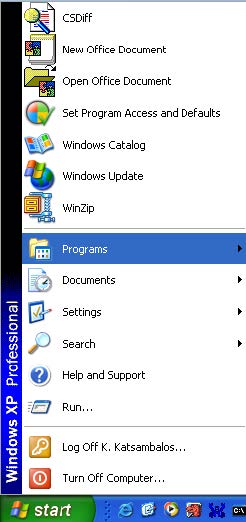
Από το μενού αυτό επιλέγουμε το υπο-μενού «Programs» ή «Προγράμματα», το οποίο μας ανοίγει μια νέα στήλη με τα ονόματα των προγραμμάτων που είναι εγκατεστημένα στον υπολογιστή μας:
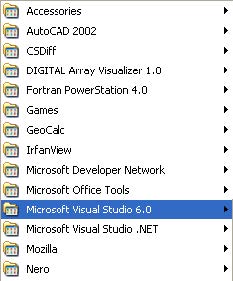
Από αυτή τη λίστα, επιλέγουμε την κατηγορία «Microsoft Visual Studio 6.0» από όπου οδηγούμαστε στην τελική επιλογή για τη MS VB6:
Πατώντας στον τελευταίο τίτλο, ανοίγει το παράθυρο της Visual Basic.
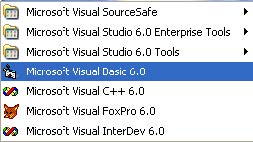
Περιβάλλον της Visual Basic
Με την εκκίνηση της VB θα εμφανιστεί αμέσως ένας οδηγός επιλογής του τύπου του προγράμματος ή στοιχείου που επιθυμούμε να δημιουργήσουμε.Στην διπλανή εικόνα φαίνονται οι επιλογές μας. Θα ασχοληθούμε μόνο με το «Standard EXE», δηλαδή με τη δημιουργία ενός ολοκληρωμένου προγράμματος, και όχι με την δημιουργία κάποιου συστατικού.

Στην παραπάνω εικόνα, όπως βλέπουμε, υπάρχουν τρεις βασικές επιλογές:
1. New: Επιλέγουμε τον τύπο του προγράμματος που θα δημιουργήσουμε «από το μηδέν».
2. Existing: Ψάχνουμε στον δίσκο να εντοπίσουμε και να ανοίξουμε ένα ήδη δημιουργημένο και αποθηκευμένο πρόγραμμα (πρόσφατο/recent, ή παλαιότερο).
3. Recent: Μας προτείνει μια λίστα που περιέχει τα προσφάτως ανοιγμένα προγράμματα. Μας απαλλάσσει από τον κόπο να ψάχνουμε διαρκώς ένα project το οποίο επεξεργαζόμαστε συχνά.
Μόλις επιλέξουμε «Standard EXE» εισερχόμαστε στο κυρίως περιβάλλον της VB:
Όπως παρατηρούμε, το περιβάλλον είναι διαιρεμένο σε υπο-περιοχές.
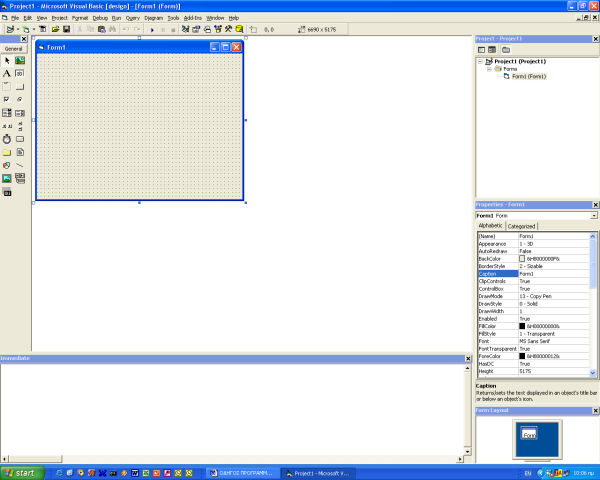
Κάθε μια απ’ αυτές, έχει έναν συγκεκριμένο ρόλο στην υποβοήθηση του προγραμματιστή για τη σύνταξη ενός ολοκληρωμένου project. Ας τις δούμε αναλυτικά:
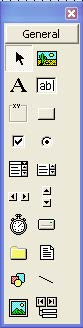
ToolBox (Γραμμή εργαλείων)
Βρίσκεται στα αριστερά της κεντρικής οθόνης. Περιλαμβάνει τα «στοιχεία ελέγχου» πάνω στα οποία βασίζεται το «χτίσιμο» ενός project. Τα αντικείμενα αυτά καθοδηγούν τον χρήστη στη σύνταξη ενός λογισμικού. Σε αυτά οφείλεται ο όρος «αντικειμενοστραφής προγραμματισμός». Η γραμμή εργαλείων περιλαμβάνει τα βασικά στοιχεία ελέγχου. ωστόσο, ο χρήστης μπορεί εύκολα να προσθέσει επιπλέον όσα προαιρετικά εργαλεία επιθυμεί. Θα δείξουμε πώς γίνεται αυτό παρακάτω.
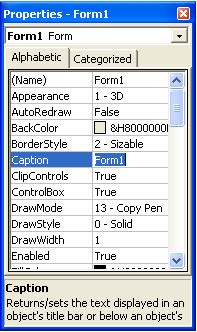
Properties Window (Παράθυρο ιδιοτήτων)
Όλα τα στοιχεία ελέγχου έχουν ιδιότητες. Αυτές είναι παράμετροι που σχετίζονται με την εμφάνιση ενός αντικειμένου (χρώμα, γραμματοσειρά, τίτλος κτλ), με τη θέση του αντικειμένου σε μια φόρμα (απόσταση από το αριστερό και το πάνω άκρο της φόρμας), με το αν είναι προσβάσιμα από το χρήστη, αν είναι ορατά, με τον τύπο εμφάνισής τους και πολλά άλλα. Τα στοιχεία ελέγχου, εκτός από τις ιδιότητες, έχουν συμβάντα (events) και μεθόδους (methods).

Σημείωση
1. Φόρμα (Form) είναι εκείνο το αντικείμενο πάνω στο οποίο «χτίζουμε» το project μας το προγραμμα μας.
Πρόκειται για την κεντρική μονάδα εργασίας την οποία διαμορφώνουμε οπτικά με τα αντικείμενα που προσθέτουμε επάνω της. Χωρίς τη φόρμα δεν εννοείται αντικειμενοστραφής προγραμματισμός. Πρόγραμμα χωρίς φόρμα δεν υφίσταται. Μόνο τα ειδικά (καθαρά υπολογιστικά) συστατικά (π.χ. DLL) δεν απαιτούν τη χρήση μιας φόρμας.
2. Συμβάντα ονομάζονται όλες εκείνες οι ενέργειες οι οποίες γίνονται από τον χρήστη κατά τη χρήση του προγράμματος. Για παράδειγμα, συμβάν για ένα κουμπί (button) το οποίο προσθέσαμε σε μια φόρμα, είναι το «κλικ» του ποντικιού, το «δεξί κλικ», το πέρασμα του ποντικιού από πάνω κτλ. Είναι λοιπόν ενέργειες του χρήστη στις οποίες εμείς προσθέτουμε κάποιες λειτουργίες.
3. Μέθοδοι ονομάζονται κάποιες λειτουργίες οι οποίες είναι κατά το πλείστον προαποφασισμένου αποτελέσματος, ενώ εμείς προσθέτουμε απλά μια παράμετρο. Για παράδειγμα, μια ενδεικτική μέθοδος για το button είναι η «move». Το τι θα κάνει είναι προαποφασισμένο. Θα μετακινήσει το κουμπί. Το πού όμως θα μετακινηθεί, το δίνει ο συντάκτης ή ο χρήστης του προγράμματος.

Project Explorer (Εξερευνητής)
O Project Explorer μας δείχνει από ποια συστατικά αποτελείται το project που φτιάχνουμε και μας επιτρέπει την μετάβαση από το ένα στο άλλο.
Περιεχόμενα του εξερευνητή είναι οι φόρμες, τα modules, τα
class modules κτλ.
Σημείωση
Module ονομάζεται ένα αυτόνομο τμήμα κώδικα το οποίο δεν περιέχει γραφικό περιβάλλον. Δεν ανήκει σε μια φόρμα, έχει δικό του όνομα, αποθηκεύεται ξεχωριστά και είναι κατάλληλο για χρήση σε πολλά προγράμματα. Ένα module περιέχει συνήθως δηλώσεις τύπων και μεταβλητών, συναρτήσεις και υπορουτίνες.
Class Module είναι ένα προωθημένο χαρακτηριστικό της VB. Όταν ένα class module «μεταγλωττίζεται» (compilation & build), δημιουργείται μια βιβλιοθήκη DLL. Αποτελεί μια αυτόνομη ομάδα διαδικασιών και συναρτήσεων η οποία μπορεί να δουλέψει ξεχωριστά από το υπόλοιπο project.

Form Layout (Επισκόπηση φορμών)
Το παράθυρο αυτό βρίσκεται κάτω δεξιά της κύριας οθόνης. Μας παρουσιάζει μια επισκόπηση για τη θέση στην οποία θα εμφανιστεί η κάθε φόρμα κατά την εκτέλεση του προγράμματος. Μπορούμε να
μετακινήσουμε κάθε φόρμα μέσα στην οθόνη, έτσι ώστε να εμφανίζεται εκεί που θέλουμε.

Immediate Window (Παράθυρο άμεσης εκτύπωσης)
Το παράθυρο αυτό βρίσκεται στο κάτω και μέσο του περιβάλλοντος εργασίας. Είναι πολύ χρήσιμο για να αποσφαλματοποιούμε (debuging) ένα project ή να εκτυπώνουμε πρόχειρα αποτελέσματα για έλεγχο.

Menu (Μενού επιλογών)
Το μενού επιλογών βρίσκεται στην κορυφή του περιβάλλοντος
εργασίας και περιλαμβάνει ταξινομημένες όλες τις λειτουργίες της VB. Ας δούμε τις πιο ενδεικτικές κατά κατηγορία:
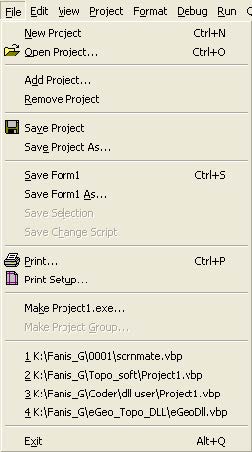
File
Δημιουργία νέου Project
Άνοιγμα υπάρχοντος Project
Αποθήκευση project
Αποθήκευση project ως...(όνομα)
Αποθήκευση φόρμας
Εκτύπωση
Δημιουργία EXE οπό project
(δημιουργία αυτοτελώς εκτελέσιμου
αρχείου)
Άνοιγμα πρόσφατων project
Έξοδος από τη VB
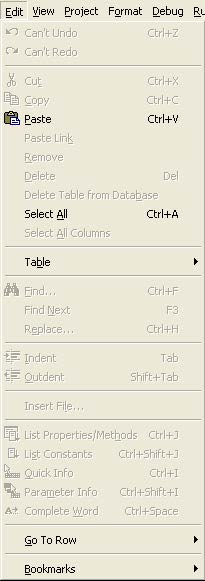
Edit
Undo / Redo τελευταίας λειτουργίας
Αποκοπή
Αντιγραφή
Επικόλληση
Διαγραφή
Επιλογή όλων
Εύρεση
Εύρεση επόμενου
Αντικατάσταση

View
Κώδικα
Αντικείμενο
Εμφάνιση του Immediate Window
Εμφάνιση του Project Explorer
Εμφάνιση του Properties Window
Εμφάνιση του ToolBox
Εμφάνιση επιλεγμένων ToolBars

Project
Προσθήκη φόρμας
Προσθήκη Module
Προσθήκη Class Module
Αφαίρεση φόρμας
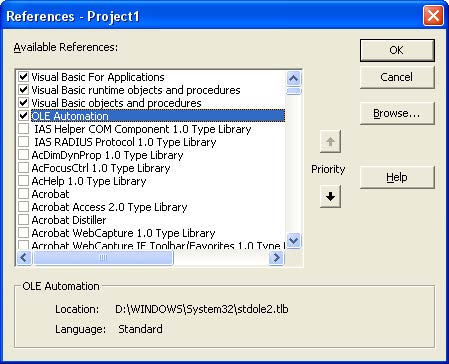
Αναφορές
Στοιχεία ελέγχου
Ιδιότητες του Project μας
Σημείωση
Αναφορές (References): Μας επιτρέπει να συνδέσουμε το project που δημιουργούμε με μια εξωτερική βιβλιοθήκη ή κάποιο άλλο λογισμικό.

Στοιχεία ελέγχου (Components): Πέρα από τα στοιχεία ελέγχου που υπάρχουν στο ToolBox όταν ανοίγουμε την VB, υπάρχουν πάρα πολλά ακόμα τα οποία, είτε έχει φτιάξει η Microsoft, είτε τρίτοι κατασκευαστές. Κάποια από αυτά θα μας είναι απαραίτητα στην πορεία όπου και θα αναλύσουμε τον τρόπο εισαγωγής τους.

Ιδιότητες του Project (Project Properties): Είναι γενικές ιδιότητεςς που αφορούν το project μας όπως το όνομα, η έκδοση, το όνομα του αρχείου βοηθείας, τα σχόλια του κατασκευαστή κτλ. Προτείνεται να συμπληρώνονται εξ αρχής, διότι μας προσφέρουν πολύ χρήσιμες πληροφορίες κατά την ανάπτυξη του προγράμματος.
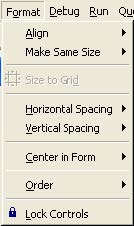
Format
Τακτοποίηση αντικειμένου στη φόρμα
Ίδιο μέγεθος σε 2 αντικείμενα
Πύκνωση/αραίωση οριζόντια ή
κάθετα διαστημάτων.
Κεντράρισμα στην φόρμα
Τακτοποίηση στοιχείων οπτικά
Κλείδωμα εργαλείων
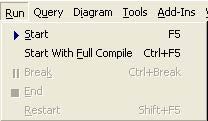
Run
Εκτέλεση / συνέχεια
Παύση
Τερματισμός
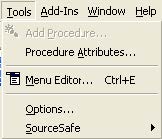
Tools
Δημιουργία/επεξεργασία μενού
Επιλογές
Σημείωση

Επιλογές (Options): Πρόκειται για έναν πίνακα γενικών επιλογών που αφορούν όλο το studio της Visual Basic. Από εκεί ρυθμίζεται ο κάνναβος, οι γραμματοσειρές, τα χρώματα, η διαδικασία της αυτόματης συμπλήρωσης κώδικα, η διαδικασία αυτόματης αποθήκευσης και πολλά άλλα.

Help
Περιεχόμενα
Εύρεση με βάση τον όρο
Εύρεση
Η Microsoft στο διαδίκτυο
Η βοήθεια (Help) της Visual Basic είναι πραγματικά πολύ ισχυρή.
Διατίθεται και ξεχωριστά από το Visual Studio με το όνομα MSDN.
Αποτελεί το καλύτερο βοήθημα, προσφέροντας συμβουλές, δείγματα κώδικα, σύνταξη εντολών κλπ.
Αυτό είναι συνοπτικά το περιβάλλον της Visual Basic. Αναφέραμε
παραπάνω τις επιλογές που θεωρούμε ότι είναι πιο χρήσιμες κατά τη
δημιουργία του project.

